Inhaltsverzeichnis
- IT-Dokumentation 2 - 3
- Gefahrenquelle Mobiles Arbeiten, Home Office 4 - 5
- TIPPS - Remote Schulungen und BSI-Testate 6 - 9
- Warum ist Libreoffice immer noch keine Alternative zu Microsoft Office 10 - 11
- Denksport 12
- Vintage: Mobil-Telefon wird zum Smartphone 13 - 14
- Windows 10 21H1 wird wieder ein kleines Update 15
- Microsoft 365 / Exchange-online / Azure Admin 16
- MDE-Geräte - Almex Allegro Ti bzw. TX 17
- Inventur mit MDE Mietgeräten 18
- Cloud Computing für klein und groß 19 - 20
- Azure Windows virtual Desktop meist günstiger als Terminalserver 21 - 23
- Anforderungen an IT-Betrieb inhouse vs. Cloud 24 - 26
- Skype for Desktop nun auch mit Greenbox-Effekten 27
- Windows 10 Frühjahr 2020 Version 28
- Microsoft Teams Fragen und Antworten 29 - 32
IT-Dokumentation
Erhalten Sie eine detaillierte und strukturierte IT-Dokumentation, so wie es der BSI-Grundschutz und/oder Prüfungsstandard 330 es von jedem Unternehmer verlangt. Remote #Schulung / Analyse.
| Seminarinhalte (Auswahl) | Im Grundschutzkatalog 200-1 des Bundesamtes für Sicherheit in der Informationstechnik (BSI) und im Prüfungsstandard 330 des Instituts der deutschen Wirtschaftsprüfer wird eine detaillierte IT-Dokumentation von Software Hardware und Netzwerk gefordert. Die Dokumentation und die Inventarwerkzeuge dienen zum Einschätzen und Beurteilen von Risiken und der Ableitung von Maßnahmen durch Ihren Systemkoordinator.
* Auflistung der Geräte einer Domäne Server / PCs / Drucker / Switches. |
| Zielgruppe | Max. Tln | Systemkoordinatoren | 1 |
| Voraussetzungen | Grundwissen technische Architektur. |
| Zeitrahmen | Dauer : ca. 1 Tag, 09:00 bis 17:00 Uhr. |
| Bemerkungen | Erfassung und Dokumentation Ihrer IT Umgebung Remote. |
| Checkliste | Remoteschulung (Schulung oder Workshop via Fernwartung) Fernwartung via Managed vpn betriebsbereit Administrativer Zugriff auf die Server und PCs Zugangsdaten zu den Microsoft Online-Portalen IT-Dokumentation (Onsite) |
| Preisinformation | 1.925 € zzgl. MwSt Festpreis unabhängig von der Teilnehmerzahl, der Leistungen wie Vorbereitung, Unterlagen, Prüfung enthält. |
| Onsite-Zuschlag (Durchführung vor Ort) | 960 € zzgl. MwSt Bei Durchführung in Ihren Räumlichkeiten werden die obenstehende Pauschale und Reisekosten wie Fahrtzeit/Pkwkm/Parkgebühren zusätzlich in Rechnung gestellt. |
Gefahrenquelle Mobiles Arbeiten, Home Office
#Wichtig – die gemeinhin gern als „Home-Office“ bezeichnete Arbeitslokation, die im geschäftlichen Bereich als „Mobiles Arbeiten“ bezeichnet werden muss, kann möglicherweise als Einfallstor für kriminelle Machenschaften genutzt werden.
Um Datenverlust und möglichen Kontrollverlust effektiv zu vermeiden, muss der Unternehmer/Arbeitgeber wirksame Maßnahmen ergreifen. Tut er das nicht, werden Versicherungen im Schadensfall die Leistung komplett verweigern oder zumindest kürzen. Bei grob fahrlässigem Handeln drohen Regressforderungen und hohe Bußgelder.
Um zu vermeiden, dass die Sicherheitsgrundlinie, wenn Mitarbeiter zuhause oder an einem anderen Ort arbeiten, zu niedrig ist, sind einige Grund-Voraussetzungen zu erfüllen (hier nur einige Auszüge, mehr Details erfahren Sie im IT-Sicherheits-Check):
- Ein geschäftliches Notebook zur Verfügung stellen – wir empfehlen Notebooks der Thinkpad-Reihe vom Markführer lenovo
- Ein gemanagtes Dienst-Handy für zusätzliche mobile Kommunikation bereitstellen. Die Nutzung von privaten Handies ist nicht mit deutschem Recht vereinbar und birgt Risiken
- Bestimmte Software (z.B. Warenwirtschaft) nur über ein RDS Security Gateway, SSL verschlüsselt bereitstellen
- Eine Vereinbarung zum Verhalten und Nutzung und Tipps zur Gefahrenabwehr von Hard- und Software schließen und unterzeichnen lassen, Mitarbeiter schulen
Für den Firmensitz bzw. Hauptstandort des Betriebes gilt eine erhöhte Verpflichtung, was die Firewall Technik angeht. Es muss zwingend eine Next-Generation Firewall mit Advanced Threat Protection (hochladen von Anhängen und Downloads in die Cloud und Probeausführung vor Zustellung), SSL-Interception, kompletter HTTPs und Mailüberwachung im Einsatz sein. Die Firewall muss gemanagt und in Wartung sein. Für größere Umgebungen auch doppelt ausgelegt (Firewall-Cluster). Unsere Empfehlung: Barracuda Modell F280.
Für die Kommunikation mit den Mitarbeitern empfehlen wir Microsoft Teams in Verbindung mit einem Microsoft 365 E3 bzw. Business Premium Plan. Für Audio ist ein Bluetooth Headset von Jabra (evolve 65 empfohlen)
Trifft der Unternehmer die Maßnahmen nicht, werden mobile Arbeitsplätze auch gern mal für private Dinge genutzt oder zum Home-Schooling, für Spiele und andere nicht geschäftliche Dinge. Zum Steigern des Komforts dürfen Arbeitgeber dem Mitarbeiter einen Bildschirm, Maus und Tastatur zur Verfügung stellen, den Rest (inklusive Raum-, Heiz- und Stromkosten) trägt ein Mitarbeiter selbst.
Wie erreichen Sie das Ziel?
und wir erarbeiten die notwendigen Maßnahmen zum Erreichen des BSI Grundschutzes. Dazu gehört auch das Konzept „Mobiles Arbeiten“, das wir gemeinsam mit Ihrem Systemkoordinator erstellen. Sie erhalten Beispiele und Mustertexte und zahlreiche Unterlagen neben dem Testat über Ihre IT-Sicherheit.
TIPPS - Remote Schulungen und BSI-Testate
Online-Besprechungen als gute Alternative
Um Reisekosten zu sparen und die Termingestaltung zu flexibilisieren, ist die Durchführung #Remote eine gute Alternative zum Präsenztermin vor Ort – auch für:
- Systemkoordinatoren-Schulungen (Basis, SQL, RTC-Migration)
- Testate (IT-Sicherheitscheck, Notfallflan und Risiko-Analyse)
- Lizenz-Bilanz für Microsoft Lizenzen
- Workshops (z.B. Powerapps)
Technische Ausstattung
Für einen erfolgreichen Remote-Termin ist eine einwandfrei funktionierende Technik unabdingbar. Wir empfehlen Ihnen die folgende technische Ausstattung:
- Stabile Internetverbindung/WLAN
- Tool: Microsoft App #Teams (Lokal-Installation)
- Browser: Google Chrome Enterprise, insbesondere für den „Teams-Gastzugang“ nötig
- Bildschirm: Beamer, Fernseher oder großer Bildschirm, ggf. zweiter Bildschirm
- Lautsprecher: z. B. „Konftel 55 Wx“ (Bluetooth-) Lautsprecher inklusive Mikrofon
- Kamera: z. B. Notebook-Kamera oder „Polycom“-Konferenzkamera mit integriertem Mikrofon
- Headset: z. B. „Jabra Evolve 65 Bluetooth Headset“
Organisation ist alles
Damit unser Remote-Termin reibungslos verlaufen kann und wir unser Ziel gemeinsam erreichen, ist es wichtig, dass sich alle Beteiligten diszipliniert an die folgenden Rahmenbedingungen halten:
| ▪ | Teilnehmerzahl Kunde: | bis maximal 8 bis 10 Personen |
| ▪ | Zeitfenster: | ca. 09-16:30 bzw. 9-15:30 |
| ▪ | Rüstzeit: | ca. 10 Minuten vor dem Termin, um aktuelle Technik zu testen; |
| ggf. 10 Minuten nach dem Termin für Feedback | ||
| ▪ | Pausen: | themenbezogen, ca. alle 90 bis 120 Minuten für ca. 10 bis 15 Minuten |
| ▪ | Räumlichkeit: | separaten Raum rechtzeitig reservieren |
| ▪ | Home Office: | Hintergrundsituation (z. B. Geräusche, Lichtverhältnisse) prüfen |
„Spielregeln“ bringen Effizienz
Für Remote-Termine benötigen wir zusätzliche Spielregeln, an die sich alle Beteiligten halten, damit wir gemeinsam die räumliche Distanz bestmöglich überwinden können und den Termin möglichst effizient gestalten:
- „Netiquette“: pünktlich, ehrlich, fair (kein paralleler Handyeinsatz, kein E-Mail-Check etc.)
- Hintergrund: schlichten Hintergrund wählen/weichzeichnen, um auf die Person zu fokussieren
- Verfügbarkeit: in „Teams“: „Bitte nicht stören“ einstellen; „MS-Outlook“: komplett schließen
- Rederechte:
- Kamera aktivieren; ACHTUNG: in Maßen bewegen, um Bildverzerrungen zu vermeiden!
- Mikrofon stummschalten und nur für eigene Beiträge die Stummschaltung aufheben
- Hand heben, um anzumelden, dass man eine Frage stellen oder etwas anmerken möchte
- Eigenen Namen nennen vor dem eigenen Beitrag (bei großer Teilnehmerzahl sinnvoll), um Anonymität zu vermeiden
o Chat, um z. B. auf technische Störungen aufmerksam zu machen und um z. B. Fragen zu sammeln, die später in einem eigenen Slot beantwortet werden
ACHTUNG: Beschränken Sie bitte die Nutzung auf das Wesentliche. So vermeiden wir unnötige Ablenkung für alle Beteiligten!
Inhaltlich bestens gerüstet
| ▪ | Erwartungshaltung: | Bitte bereiten Sie sich inhaltlich auf unseren Remote-Termin gut vor |
| und formulieren Sie, was Sie sich vom Termin versprechen. Wichtig ist uns, dass | ||
| wir in unserem Termin zielgerichtet zum erwarteten Ergebnis kommen. | ||
| ▪ | Aufgaben u. Protokoll: | „Wer macht was bis wann?“ |
| Unser GWS-Consultant führt für den Termin das Protokoll. | ||
| Bitte machen auch Sie sich Notizen und sammeln Sie wichtige Punkte. |
Fehlende Körpersprache kompensieren
Trotz Kamera-Einsatz bleiben eigene Emotionen, die ich über meine Körpersprache transportiere, bei einem Remote-Termin weitestgehend im Verborgenen. Unsere Gefühlsebene ist jedoch bekanntermaßen für eine erfolgreiche Kommunikation sehr wichtig. Wir sollten daher versuchen, unsere fehlende Körpersprache zu kompensieren, indem wir den Kontakt und die Aufmerksamkeit möglichst stetig aufrecht erhalten durch:
- Kamera aktivieren; ACHTUNG: in Maßen bewegen, um Bildverzerrungen zu vermeiden!
- Bildschirm teilen; ACHTUNG: nicht den ganzen Bildschirm, sondern das nur entsprechende Fenster freigeben, um evtl. störende Mails oder Messages zu eliminieren!
- Steuerung übergeben oder übernehmen
- Dialog, indem Sie aktiv zuhören und gezielte Fragen stellen
- Feedback zur Halbzeit des Termins
Feedback
Unter Alle Schulungen wählen Sie bitte die besuchte Schulung aus und geben Ihr Feedback ab.
Online-Besprechungen erfordern Übung – das können wir Ihnen aus eigener Erfahrung versichern. Entscheidend für erfolgreiches Remote-Consulting ist es, sich im Anschluss gegenseitig konstruktives Feedback zu geben. Nur so haben alle Beteiligten die Chance das Remote-Consulting stetig zu verbessern und die Termine noch effizienter zu gestalten!
Prüfung / Zertifizierung
Im Nachgang zur Schulung können Sie online eine Prüfung unter Alle Prüfungen ablegen und sich zertifizieren. Wählen Sie einfach die Schulung aus und Ihr Multiple-Choice-Test beginnt.
Aufzeichnung
…eines Remote-Termins wird aus Datenschutzgründen derzeit nicht praktiziert. Sie ist maximal in den Teilen möglich, bei denen wir einen Vortrag halten und beide Seiten mit der Aufzeichnung ausdrücklich einverstanden sind. In diesem Fall müssen die mündlichen Einverständniserklärungen beider Seiten mit aufgezeichnet werden!
Warum ist Libreoffice immer noch keine Alternative zu Microsoft Office
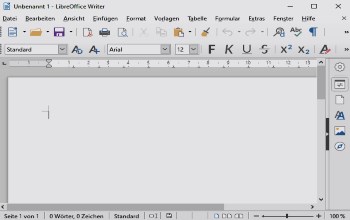
#FAQ: #Libreoffice und andere Open-Source Bürosoftware wie Open-Office bieten keine Schnittstellen zu anderen Microsoft Programmen.
Was geht nicht?
So wird beispielsweise in Microsoft Dynamics 365 Business Central (ehemals Navision) für Office Funktionen eine Microsoft Schnittstelle aufgerufen, über die Daten an Word und Excel übergeben werden, die nur Microsoft Office hat .
Auch die JDBC-Schnittstelle von Libreoffice ist nicht komfortabel und basiert auf Java (J steht für JAVA). Java gehört neben Adobe Flash zu den gefährlichsten Programmen der Welt. Im Übrigen ist Oracle #Java für Unternehmen kostenplfichtig.
Die abweichende Darstellung und Formatierung, sowie fehlende Assistenten machen die freie Software für den täglichen Gebrauch unwirtschaftlich – zumal alle neuen Mitarbeiter schon in der Schule den Umgang mit Microsoft Office lernen.
Ein weiterer, wichtiger Aspekt ist, dass Libreoffice kein Outlook (Mailprogramm) enthält. Outlook und Word als Einzelprogramme lizensiert, sind teurer als ein Office Plan oder eine Boxware für Einzelplatzeinsatz.
Auch für Administratoren bietet Liebreoffice keine Zero-Admin Updateverfahren, die auch in Cloud- und Citrix-Umgebungen funktionieren.
Wer auf all diese Funktionen und den Support für die Büro-Software verzichten möchte, kann (die jeweils aktuelle Version einsetzen) von Libreoffice einsetzen. Etwa einmal alle 2 Monate gibt es Sicherheits-Updates, die installiert werden sollten.
Am Rande gibt es auch Positives von Libeoffice ab Version 6 zu berichten – daher werden einige Administratoren das Produkt parallel zum Microsoft Office installieren möchten. Der SWriter (Schreibprogramm vom Libreoffice) kann ausfüllbare #PDF-Formulare erstellen. Man nehme eine Word-Datei und füge im Swriter Form-Felder zu. Gespeichert als PDF und jemand bereitgestellt, kann dieser die PDF am Bildschirm ausfüllen und mit Inhalten zuschicken. Das spart es, auf Webseiten Formulare zu programmieren.
Fazit
Im Firmen-Umfeld sind aktuell die Microsoft 365 Apps die professionelle Variante mit den meisten Vorteilen. Auch betriebswirtschaftlich und im Namen der Sicherheit ist es wichtig, immer auf dem aktuellen Stand zu sein. Die Funktionalität muss mit den Geschäfts-Anforderungen mitwachsen.
Denksport
only use on frontpage as widget!Vintage: Mobil-Telefon wird zum Smartphone

Am Beispiel von Siemens „Handies“ zeigt sich die Entwicklung vom letzten reinen Telefon (zum mobil telefonieren und SMS schreiben im D-Netz) hin zum Smartphone.
Links zunächst das S25 (Nachfolger vom S10D). Erstmals musste man keine Antenne mehr herausziehen, um optimalen Empfang zu haben. Funktionen: Telefonieren und SMS, Netz:GSM. Display: LCD mit 4 Farben
Der Nachfolger, das Sl45i (i steht für Internet) hatte schon einen MMC-Speicherkarten-Steckplatz und konnte MP3-Dateien abspielen. Als Zubehör gab es neben dem Headset auch eine 3,5mm Klinken-Buchse, um das Telefon an eine Stereoanlage oder Verstärkeranlage anzuschließen. Display: LCD monochrom mit orangener Hintergrund-Beleuchtung.Ein eingebauter Internet-Browser liess auf dem Mini-Display WAP-Internetseiten darstellen.
Exotisch kam in Zusammenarbeit mit Nokia das SX1 auf den Markt. Im Gegensatz zum Nokia S60 hatte es die Tasten nicht in Tastenblockform unter dem Display, sondern seitlich 12345 und 67890 am den Längsseiten des Gehäuses aufgereiht. Als Betriebssystem S60 konnten JAVA Apps laufen, ein Internet-Browser konnte WAP-Seiten darstellen (GSM, GPRS, EDGE). Über USB konnte seriell ein PC angeschlossen werden. Es gab eine Dockingstation mit Ladeanschluss und der PC-Schnittstelle.
Dann ein neueres (ca. 1995) Telefon, das wiederum nur telefonieren konnte (mit serieller Schnittstelle für Adressbuch und PC): das S55. Im Prinzip hatte man das Schnurlostelefon Gigaset SL1 mit einem anderen (GSM/Edge) Funkmodul ausgestattet. Die Oberfläche von Schnurlos und S55 war gleich mit dem S55, die Software zum Übertragen von Adressbuch und Klingeltönen ebenfalls. Klingeltöne konnten umgewandelte WAV-Dateien sein oder MMF-Midi Dateien. Es kamen polyphone Klänge raus.
Danach kam die chinesische Firma HTC (High tech corporation) und brachte die ersten Smartphones mit Windows CE Mobile Oberfläche heraus. Zunächst ohne (HTC VOX 710), dann mit Touch Screen (Touch, Touch Diamond, Diamond 2). Alle Geräte zeichnete aus, das man nun Windows-CE-Apps installieren konnte. Eine fingerfreundliche Oberfläche mit Touch und Swipe waren die Grundlage, wie heute jedes Handy aussieht. Diese Handies hatten auch alle GPS und andere Sensoren an Bord, wie auch SD-Karten Steckplätze. Somit konnten die Mobilfunkgeräte auch mit zusätzlicher Software (z. B. IGo als Navi funktionieren). Die Displays waren bis zu 3.5 Zoll groß (heutzutage 6 Zoll und mehr).
Mit dem gescheiterten Versuch und den Kauf der Nokia Handysparte durch Microsoft, Windows Mobile (auf Windows 8.1 oder 10 Basis) in der Breite zu etablieren haben Geräte von Apple (IOS) einen kleinen Marktanteil, Geräte mit Android Betriebssystem beinahe eine signifikante Mehrheit weltweit (>95%). Bei den Hardware-Lieferanten für die android Basis ist Samsung der Marktführer, gefolgt von Huawei. Im kleineren Prozentbereich finden sich Sony und einige andere chinesische Hersteller.
Fazit: Heute ist ein Mobiltelefon mehr als ein Personal-Computer und in konzentrierter Hardware und Sensoren jedem Touch-Ultrabook oder Notebook überlegen. Beim Einsatz im Desktop- und Netzwerk-Bereich sind aber nach wie vor Windows 10 bzw. Windows Server-Betriebssysteme wie Server 2019 das Maß der Dinge, da es dafür die meiste Produktivsoftware gibt und Mitarbeiter schon in der Schule lernen, wie die Kernprodukte zu bedienen sind.
Windows 10 21H1 wird wieder ein kleines Update

Update: Der Release-(Update)-Build, der alle neuen Features enthält, ist Build 782. Mit dem Funktionsupdate von DI,26. Januar 2021 haben alle 20H2 Benutzer bereits die Features installiert. Mit einer Hand voll DISM Befehle lassen sich diese schon jetzt freischalten.
Microsoft hat beschlossen, dass das im April 2021 erscheinende Funktions-Update 21H1 wieder ein kleines Update wird. Das bedeutet, die Basis bleibt weiterhin „19041.1.amd64fre.vb_release.191206-1406“. Durch ein Update-Enablement Package von wenigen KB Größe werden lediglich Features, die derzeit nur den Insidern zur Verfügung stehen, allen Windows-Nutzern freigeschaltet. Die Freischaltung erfolgt in mehreren Wellen nach Bereitstellung des üblichen Patchpakets am 2. Dienstag im Monat.
Durch das Freischaltpaket wird bei der Windows Version (mit WINVER) Build 19043 angezeigt (derzeit haben wir 20H2 aktuell mit 19042). Folgt man dem Release-Plan von Microsoft, ist für den Spät-Herbst 2021 dann wieder ein großes Upgrade geplant, bei dem quasi das Betriebssystem neu installiert und der Core Build erhöht wird auf eine 21000er Zahl.
(Beitrag: 1471, erstellt am: 27.12.2020 10:49:16 von: Patrick Bärenfänger)
Microsoft 365 / Exchange-online / Azure Admin
Mit der Umstellung von Office, Exchange oder Servern auf die Cloud-Plattform von Microsoft ergeben sich neue bzw. veränderte administrative Aufgaben für den Systemkoordinator. Mit der oben genannten Schulung lernen Sie anhand von Praxisbeispielen die Zusammenhänge kennen und die optimale Art und Weise, die Verfahren zu meistern.
Neugierig? Hier gibt’s mehr Details.
MDE-Geräte - Almex Allegro Ti bzw. TX

Das Almex Allegro Ti „GWS edition“ #MDE Gerät ist exklusiv für unsere Warenwirtschaft optimiert. Es basiert auf dem android Betriebssystem und das Gerät ist ein „rugged device“ (IP67 Stoß- und wassergeschützt). Es kann sowohl online (in einer RDP-Sitzung mit gevis Bildschirmmasken), als auch offline (mit Speicherung der Daten im Gerät) betrieben werden.
Technische Daten
Technische Daten: Acht-Kern-Prozessor, 2GB RAM, 16GB interner Speicher, 13,2cm (5,2 Zoll) FULLHD IPS Bild-schirm, MicroSD-Steckplatz, 2 Kameras, Barcode und QR-Scanner, RFID-Leser, WLAN a, Dual SIM Steckplätze.
Das Android Betriebssystem wurde speziell an die Belange von MDE angepasst und gehärtet, sowie mit Laser-Scanner und Imager verknüpft. Zur Markteinführung soll android 7.1.1 zum Einsatz kommen (die im Testgerät befindliche Android 5.0.1-Version nur in begründeten Ausnahmen). Neuere android Versionen als 7.1.1 werden aufgrund des Arbeitsspeichers/Flash nicht möglich sein! Zyklische Aktualisierungen sind vom Hersteller geplant und werden bei Bedarf freigegeben.
Neues Modell mit Wechsel-Akku
Beim neusten Modell TX kann der Akku gewechselt werden (Modell Ti hat einen fest eingebauten Akku). Dadurch ist eine andere USB-Dockingstation als beim Ti erforderlich, da die Anschlüsse zum Laden anders angeordnet sind. Technische Eckdaten ansonsten identisch bei beiden Geräten. Beim Almex TX kommt ausschließlich android 7.x zum Einsatz.
(Listen-ID:42, Artikelnummer: 42)
Warengruppe: Kassenschlager
Inventur mit MDE Mietgeräten
Auch in diesem Jahr bietet unser Partner MDE-Geräte vom Typ skeye.allegro zur Miete an.
Damit lässt sich die Zahl der von Ihnen eingesetzten Geräte kurzfristig für die Stichtags- und andere Inventuren erhöhen. Die Geräte sind mit der MDE offline Software der GWS ausgestattet und lassen sich autark zur Erfassung verwenden. Über unsere MDE-Sync-Software werden Daten über einen Ihrer PCs gesammelt und für den #gevis Import mit dem Tagesabschluss bereitgestellt.
Das Bestellformular für die Geräte finden Sie hier und im Extranet:
Bestellschein MDE Mietgeräte skeye.allegro (eyePC)
Datei herunterladen Fr. 24. Sep. 2021 10:22 vor 4 JahrenImmer zum Jahresende oder bei Stichtags-Inventuren werden mehr MDE-Geräte benötigt, als an anderen Tagen des Jahres. Für alle Kunden, die die skeye.allegro Geräte (hellgrau oder dunkelgrau) einsetzen, bietet unser Partner eyePC Mietgeräte und Zubehör an. Mit diesem Bestellformular können Sie…
Wussten Sie schon?
Die Nachfolger vom skeye.allegro sind die Almex Ti. MDE Geräte unter android. Ausgestattet mit einem Laser-Scanner und einem Imager handelt es sich um sogenannte „rugged devices“, die so manch unsanfte Behandlung klaglos einstecken. Mit unserer App zur Synchronisation lassen sich die neuen Geräte für den Offline-Betrieb und mit passender WLAN-Infrastruktur auch Online mit den aktuellen gevis ERP | BC Versionen einsetzen. Mehr Details in diesem Artikel.
Cloud Computing für klein und groß
Dass der Betrieb von Servern in eigenen Räumlichkeiten und die bei Veränderungen und Garantie-Ablauf verbundene #Hardware Ersatz-Investition nicht mehr zeitgemäß und nicht zukunftsweisend ist, hat aktuell auch die deutsche Bahn bewiesen. Das Unternehmen hat auf #IaaS gesetzt und alle Server in den eigenen Rechenzentren abgeschaltet.
[Quelle: Westfälische Rundschau vom 29.10.2020, Funke Mediengruppe]
Bemerkenswert ist, dass die Umstellung im Gegensatz zu vielen Großprojekten bereits zwei Jahre vor dem geplanten Ende abgeschlossen ist. Als Zielplattform hat man dabei auf Microsoft #Azure gesetzt (und weil die Bahn so groß ist, auch Server im AWS Rechenzentrum angemietet.
Wir erkennen derzeit auch im klein- und mittelständischen Kundenumfeld die gleiche Tendenz. Spätestens mit Ablauf der Garantie oder mit Einführung neuer Software muss neu investiert werden – meist im hohen 5-stelligen Bereich. Nahezu jeder Kunde entscheidet sich bei Garantie-Ende seiner Server für die IaaS Lösung. Aus Datenschutz-Gründen werden die Rechenzentren in Frankfurt und bei Berlin bevorzugt, denn die dort betriebenen Windows-Server (für Domänencontroller Dienste, SQL,Service-Tiers, File, Print, s.dok/s.scan Archiv), stehen auf deutschem Grund und Boden. [Anmerkung: Software as-a-Service Dienste (SaaS) können Querschnittsfunktionen wie Azure-AD von Servern in den US&A bereitstellen, laut Datenschutzerklärung von Microsoft liegen aber die Daten und Dokumente im EU-Raum oder Deutschland]
Weil die BSI-Empfehlungen zu eigenen Serverräumen mittlerweile Pflichtprogramm sind und verschärft wurden, muss in vielen Fällen baulich nachgerüstet oder gar ein Serverraum gebaut werden.
Der Cloud Readiness Check ermittelt und entdeckt die zu erfüllenden Maßgaben und ermittelt, welche voraussichtliche und Cloud-Optimierte Serverumgebung in Azure gemietet werden kann, um einen skalierbaren, performanten und bedarfsgerechten IT-Betrieb zu gewährleisten.
Azure Windows virtual Desktop meist günstiger als Terminalserver
Wer keine neue Server #Hardware kaufen und BSI konform im eigenen Haus betreiben möchte, kann die benötigte Hardware und das Drumherum bei Microsoft mieten. Die Plattform heißt: Microsoft Azure.
RDS- oder Terminalserver (bzw. Citrix-) Farm
Bisher hat man dazu entweder schon Terminalserver eingesetzt oder eingeführt, damit der Zugriff auf die per Internet-VPN erreichbaren Dienste auch bei schwächeren Leitungen performant bedienbar waren. In #Azure (bzw. bei aktuellen Betriebssystemversionen spricht man von RDS (Remote Desktop) Diensten.
Zum Betrieb der Dienste muss man also einen oder mehrere Windows Server mit RDS Diensten anmieten. Über einen Session Broker erfolgte die Verteilung der Sessions. Als Betriebssystem kommt ein Multi-Session fähiges Windows Server Betriebssystem zum Einsatz (das ebenfalls monatlich bezahlt werden muss). Zusätzlich wird pro User eine Remote Desktop Zugriffslizenz benötigt – beim Betrieb unter Azure mit Software-Assurance.
Alternativ kann man eine VDI Infrastruktur aufbauen und Windows Desktop-Betriebssysteme virtuell vom Server betreiben oder streamen, die aber wiederum eine Software-Assurance über ALLE Lizenzen erfordert.
AVD oder Azure virtual desktop
Der Azure Virtual Desktop Service wird hierbei aus der Cloud bezogen und ausgeführt. Der Administrator lizensiert und konfiguriert einen sogenannten #AVD Pool und gibt wie üblich die Nutzungszeit (Stunden pro Monat) an. Für Arbeiten außerhalb der Kernzeit kann ebenfalls eine Anzahl von Maschinen bereitgestellt werden. Um die notwendige Hardware dahinter kümmert sich Microsoft. Man mietet also keine drei Terminalserver an, sondern z. B. 40 WVDs.
Azure stellt Windows 10 Business oder Enterprise (Multisession, das gibt es nur in Azure) zur Verfügung. Der Zugriff erfolgt über das RDP Protokoll.
Der Administrator muss also – wie bei Terminalservern, die Software für alle Clients – wie beim Terminalserver pro Pool nur einmal installieren. Außerdem spart man die RDP-Zugriffslizenzen ein. Die Lizenz für das verwendete Betriebssystem muss über einen passenden Microsoft 365 Plan bereit gestellt werden.
Voraussetzungen
Damit das Ganze funktioniert, werden folgende Dinge benötigt:
- Ein Microsoft Azure Mandant (Tenant) für das Unternehmen
- für jeden User (der Office Programme und ein Exchange online Posftfach hat) eine Microsoft 365 Business Premium Lizenz (enthält Exchange Online Postfach, Office, erweiterten Virenschutz, 2-Faktor-Authentifizierung und mehr)
- Für Benutzer, die keine Office-Programme UND kein Postfach nutzen, kann statt Business Premium ein Windows 10 Enterprise E3 Plan gemietet werden. Dieser enthält die Betriebssystemlizenz für den virtuellen Desktop.
- Office muss eingerichtet sein und das Active Directory mit dem Azure-AD synchronisiert
- Ein Windows Virtual Desktop Pool muss in Azure lizensiert (gemietet) und konfiguriert werden. Hat man mehrere Anwendungsszenarien, legt man mehrere Pools an (Beispiel: Desktops mit Office Nutzung und Desktops ohne
- Andere Azure Server für die restliche Infrastruktur (DC, Print, File, SQL, Service Tiers, Archivserver …)
Zugriff von überall
Ähnlich wie Exchange online sind #WVD Desktops von überall im Internet erreichbar. Die notwendigen Gatewaydienste stellt Microsoft zur Verfügung.
Zur Absicherung (Mehr-Faktor-Authentifizierung) kann (nur für die User mit Premium Lizenz) die Microsoft Authenticator App benutzt werden. Alternativ kann (und wird in den meisten Umgebungen) die Azure vpn Einwahl zusätzlich genutzt.
Kostenbetrachtung 40 User Beispiel, Listenpreise
Wer ohnehin Microsoft Office und ein Exchange Postfach benötigt, für den ist WVW günstiger als der Betrieb von Terminalservern in Azure. Dabei kostet ein Pool für das Rechenbeispiel mit 40 Usern etwa das gleiche, wie ein Terminalserver.
Für 40 User braucht man aber mindestens 2 Terminalserver und für jeden User auch nochmal eine RDP User CAL mit Software Assurance:
* Wenn ein typischer Terminalserver rund 450 € kostet pro Monat (also 2 für die 40 User mit 900 € pm), die RDS-Cal 130 € + 30 € pro Jahr (6.400 € im ersten, 1200€ in den Folgejahren), liegt eine typische WVD-Umgebung etwa bei 550 € pro Monat. (Nur ein Rechenbeispiel. Preisangaben ohne Gewähr. Genaue Details müssen ermittelt werden)
Fazit
WVD ist in vielen Fällen die bessere Lösung. Weil ein WVD Desktop ebenfalls das RDP Protokoll verwendet und eine Multi-User-Umgebung ist, gelten die gleichen technischen Voraussetzungen und Einschränkungen wie bei klassischen Terminalservices.
Vereinzelt (sehr selten) wird es Software geben, die feststellt, dass Multiuser-Betrieb unter Client Betriebssystem stattfindet und nicht funktioniert. In dem Fall sind die Hersteller gefragt – oder aber man setzt doch Terminalserver auf.
Im Rahmen eines Cloud Readiness Checks erhalten Sie ein Konzept zur Realisierbarkeit.
Anforderungen an IT-Betrieb inhouse vs. Cloud
Die Rahmenbedingungen des Geschäftsbetriebs Ihres Unternehmens werden durch zahlreiche Gesetze, Vorschriften und Anforderungen von Banken und Versicherungen bestimmt. So bedeutet ein schlechtes Rating auch schlechte Kreditkonditionen oder teure Versicherungstarife.
Allein bei der Datensicherung die Geschäftsleitung bei groben Verstößen persönlich (und nicht mit der Einlage) haftbar. Dagegen schützt Sie auch keine DuG Versicherung.
Server-Betrieb im eigenen Hause
Die wichtigsten Anforderungen an den IT-Betrieb, die diese Voraussetzungen erfüllen sind (nur ein Auszug, im Detail sind es deutlich mehr:
- Serverraum, der BSI-Grundschutz-Ansprüche erfüllt – mit Baulichen Maßnahmen des Raums, Klimatisierung und Entfeuchtung mit hoher Verfügbarkeit, Zugriffsschutz, Brandschutz, Brand-Früherkennung und aktiver Meldung, CO2-Lösch-Anlage, Alarmsicherung
- Server-Hardware – mit Redundanz (mehrere Server, Spiegelung, Hochverfügbarkeit, Ausfallsicherheit, Spiegelung aller Komponenten), bei starkem Wachstum muss häufig Server-Hardware nachgekauft werden, nach spätestens 5 Jahren (Ablauf der Hersteller-Garantieverlängerung) muss die komplette Server-Landschaft erneuert werden. Zweiter Serverraum für Datensicherung und redundanten Virtualisierungs-Host
- Datensicherung – Sicherung auf passive Offline-Medien, Zusatz-Sicherung in einem anderen Brand-Abschnitt oder Gebäude, Lagerung von 2 Bändern extern des Grundstücks (mind. 2km entfernt), Mehrere Sicherungsstufen und -Generationen, tägliche Kontrolle der Sicherung und Maßnahmen im Fehlerfall dokumentieren
- Netzwerk-Infrastruktur – redundant und sicher auslegen (Netzwerk-Switches, Leitungsführung der betriebskritischen Komponenten, Verteilerschränke USV-gepuffert und zugriffsgeschützt)
- Administration: Organisatorische und technische Maßnahmen wie Software-Aktualisierung, Sicherheits-Updates von Betriebssystemen und Anwendungs-Software – bei Lizenz-Software muss Wartungsvertrag mit Hersteller geschlossen sein
- Virenschutz: Server-Komponenten und Client Komponenten mit zentral verwalteter Antivirus-Software ausstatten und in Betrieb halten
- Warenwirtschaft: Nahezu alle Hersteller und der Gesetzgeber bringen 1x pro Jahr Änderungen und Neuerungen heraus. Die Aktualisierung der verbundenen Server- und Client-Komponenten muss zeitnah durchgeführt werden
- Office: Microsoft hat die Support-Laufzeiten der Kauf-Versionen auf 5+2 Jahre verkürzt. Nach dieser Zeit werden keine Sicherheitslücken mehr geschlossen.
Rechenzentrum in Deutschland im Vergleich
Am Beispiel Microsoft Azure erläutern wir Ihnen die Rahmenbedingungen für die Verlagerung von Diensten in die Cloud:
- Vertrag mit Microsoft Deutschland GmbH ist nach Datenschutzrecht eine Auftragsverarbeitung
- Daten lassen sich geolokalisieren und liegen damit auf deutschem Hoheitsgebiet (z. B. Rechenzentren in Frankfurt oder Magdeburg)
- Daten und Transport erfolgen verschlüsselt, d. h. ein unberechtigter Zugriff durch Dritte wäre eine Straftat
- Fast alle beim Betrieb im eigenen Hause genannten Tätigkeiten entfallen, insbesondere die hohen Einmalkosten (5-stellig) und Wartungskosten (meist 4-stellig) für den Ausbau/Betrieb der Serverräume, Energiekosten (4-5 stellig/Jahr), Neukauf der Server-Hardware alle 5 Jahre (meist 5- oder 6-stelliger Betrag), Aktualisierung (Lizenzen und Dienstleistungen) von Software (5-6-stellig)
Berücksichtigt man allein diese wichtigsten Stellschrauben, ist unter der Vorgabe, Gesetze erfüllen zu müssen und Risiken ausreichend entgegen zu treten im Vergleich vielfach die Migration in die deutsche Cloud auch kaufmännisch zu argumentieren.
Warum Microsoft Azure? Da unsere Warenwirtschaft auf Microsoft Software basiert und deren Plattform „Azure“ auch deutsche Datenhaltung erlaubt, empfehlen wir diese Plattform, um mit Ihrer Warenwirtschaft für monatliche Kosten fern ab von hohen wiederkehrenden Investitionen.
Cloud oder Server im Hause – was ist jeweils erforderlich?
Konzept 2-Stufig: Die oben genannten Themen sind nur die Spitze vom Eisberg. Mit dem Cloud Readiness Check | Azure ermitteln wir gemeinsam vor Ort Ihre Anforderungen im Detail und dokumentieren und beschreiben, für welche Plattform Sie sich kurz- und mittelfristig ausrichten müssen. Hierbei steht im Vordergrund, zu ermitteln, wo bereits jetzt beim Betrieb im eigenen Hause gesetzliche Vorschriften nicht erfüllt und der Grundschutz nach BSI nicht erreicht werden. Wir definieren Maßnahmen und Schritte, was Sie auf jeden Fall tun müssen:
Stufe 1: (Remote) Erfassung, Dokumentation und Bewertung Ihrer IT-Umgebung nach Standards. Ermittlung, welche Plattform für welches Verfahren technisch die Beste ist
Stufe 2: (GWS-Mitarbeiter) Kaufmännische Betrachtung und Gegenüberstellung On Premises, Hybrid, IaaS, SaaS (für GWS-Produkte)
(Ihr Systemkoordinator) – Angebote von Drittanbietern (Klima, Elektrik, bauliche Anforderungen) einholen
Ergebnisse: (Remote, Telefonkonferenz) Zusammenfassung, Abstimmung GWS mit Systemkoordinator und Präsentation der Ergebnisse für die Geschäftsleitung
Mehr Details, Nutzen-Argumente, sowie Anmeldemöglichkeit zum Cloud Readyness-Check hier.
Skype for Desktop nun auch mit Greenbox-Effekten
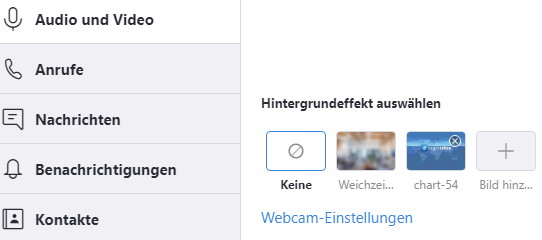
#Microsoft #Teams setzt bei seinen Video, Telefonie- und Chat Funktionen und Bildschirm-Freigaben auf sein Schwester-Produkt #Skype.
Während Teams auf Geschäftskunden zielt und die volle Funktionalität nur mit einem Microsoft 365 Apps Abo (ehemals Office 365) zur Verfügung steht, ist Skype für die privaten Anwender gedacht. Limitierter Einsatz in Firmen ist jedoch auch hier erlaubt.
Skype enthält viele Funktionen, kostenpflichtig sind nur Telefonate ins Fest- oder Mobilnetz. Dazu muss man Guthaben aufladen.
Videotelefonate mit eigenem Hintergrundbild
Seit einigen Wochen lässt sich bei Teams (Aboversion ab 1.3.6884) nicht nur der Hintergrund unscharf maskieren, sondern auch mit einem vorgefertigten und eigenen Hintergrundbild versehen (Greenbox-Effekt).
Es war also nur eine Frage der Zeit, bis das auf der Skype-Basis entwickelte Feature auch in der Skype-Version erscheinen würde. Mit Skype Version 8.59.0.77 ist das der Fall.
Im Gegensatz zu Teams, wo man die eigenen Fotos in einen Profilordner „uploads“ kopieren muss, damit sie erscheinen, gibt es bei Skype unter den Einstellungen einen Upload-Knopf, der komfortables Hochladen der Bilder ermöglicht.
(Post ID:1446, erstellt am: 25.04.2020 10:17:19 von: Patrick Bärenfänger)
Windows 10 Frühjahr 2020 Version
nach aktuellen Plänen soll das kommende große Update von Windows 10 (Version 2004 oder 20H1) mit dem Build 19041.208 nicht am Mai-Patchday veröffentlicht werden, sondern erst Ende Mai (4. Dienstag im Mai).
Mai 2020 MO DI MI DO FR SA SO Kw 18 19 20 21 22
Microsoft Teams Fragen und Antworten
hier ist eine Zusammenstellung von Fragen und Antworten (#FAQ) rund um Microsoft #Teams:
Kann Teams Remote (z.B. über Citrix) ausgeführt werden?
Offiziell unterstützt Teams den Remote-Betrieb nicht. Falls Sie Teams dennoch auf einem Terminal Server nutzen wollen, dann empfehlen wir Teams über Google Chrome zu starten. Es könnten Probleme beim Einrichten der Lautsprecher und des Mikrofons auftreten. Bitte beachten Sie, dass für das Arbeiten mit Teams zusätzliche Ressourcen benötigt werden.
Ist Teams eine reine Cloud-Applikation?
Ja, Teams wird ausschließlich in der Cloud betrieben.
Kann ich Dateien gemeinsam bearbeiten?
Dank Office 365 ist es möglich, gleichzeitig an einer Datei (Bsp. Excel-Liste) zu arbeiten. Änderungen werden nahezu in Echtzeit dargestellt. Es werden bis zu 500 Versionen mit jeder Änderung gesichert.
Was ist die Mindestvoraussetzung für das Arbeiten mit Teams?
Um mit Teams zu arbeiten, müssen Sie über eine der folgenden Lizenzen verfügen:
- Microsoft 365 Business Basic/Standard/Premium
- Microsoft 365 E3/5
- Derzeit kann Teams auch als eingeschränkte Test Version bezogen werden (12 Monate kostenlos).
Die Teilnahme an Meetings ist allerdings auch ohne Lizenz möglich. Lediglich der Organisator der Besprechung muss im Besitz einer Lizenz sein.
Wie kann ich die Teams Telefonie mit einer Telefonanlage koppeln?
Hierzu brauchen Sie einen Session Border Controller (SBC), eine Art Router mit Telefoniefunktionen (Hardware). Dieser leitet Rufnummern auf zugewiesene Teams Kontakte um. Nicht alle Telefonanlagen sind mit einem Session Border Controller kompatibel.
Ist eine Videokonferenz auch im Browser möglich?
Ja, Meetings können auch im Browser gehalten werden. (Auch ohne Lizenz). Anrufe sind ebenfalls mit der Web-Applikation möglich, benötigen aber eine Lizenz.
Wie kann ich einen Teams-Termin erstellen?
- Öffnen Sie Outlook.
- Navigieren Sie zu ihrem Kalender.
- Wählen Sie einen gewünschten Zeitpunkt und drücken auf „Neue Teams Besprechung“.
- Nun können Teilnehmer hinzugefügt werden. Es wird ein Link generiert, der automatisch zum Besprechungsraum weiterleitet.
Kann ich im Planner auch Mitarbeiter einbinden, die aktuell nicht im gleichen Team sind?
Nein, die Einbindung ist nur mit Mitarbeitern möglich, die sich im Team befinden, in dem das Planner-Dokument erstellt wurde.
Sehen neue Teammitglieder alte Einträge in den Teams?
Ja, das neue Team Mitglied kann alle Nachrichten bis hin zum Erstell-Zeitpunkt des Teams einsehen.
Was ist der Unterschied zwischen einem Team und einem Kanal?
Ein Team besteht aus mehreren Mitgliedern die zu einer Abteilung, Thema, Aufgabenbereich oder Projekt gehören. In jedem Team können Kanäle erstellt werden. Diese bilden z.B. weitere Unterthemen ab. Dadurch werden Teams strukturiert und Informationen logisch voneinander getrennt.
Kann ich weiterhin mit Skype for Business Nutzern im Kontakt bleiben?
Ja, dies ist möglich. Um einen Skype for Business Nutzer zu kontaktieren, müssen Sie lediglich die Kontaktdaten des Nutzers eingeben und einen privaten Chat mit ihm starten. Skype for Business Nutzer können allerdings nicht in ein Team eingeladen werden.
Wie kann man Bildschirm abwechselnd mit dem Gesprächspartner teilen?
- Fahren Sie mit ihrer Maus in einem Gespräch über das Gesprächs-Fenster. Ein Pop-Up erscheint.
Um den Bildschirm zu teilen muss der „Bildschirm Teilen Button“ geklickt werden. - Danach kann ausgewählt werden ob der gesamte Bildschirm übertragen werden soll, oder nur ein bestimmtes Fenster. Sollte der Gesprächsteilnehmer seinen Bildschirminhalt übertragen wollen, muss er genauso vorgehen.
Sind Besprechungsnotizen während der Teams-Sitzung für alle einsehbar und/oder erweitbar?
Besprechungsnotizen sind nur einsehbar wenn der Teilnehmer teil der Organisation ist und über den Teams-Client verfügt.
Steht eine Mute Funktion zur Verfügung?
Sie können ihr Mikrofon jederzeit stumm schalten.
- Hierzu fahren sie mit Ihrer Maus über das Gesprächs-Fenster. Ein Pop-Up erscheint.
- Betätigen sie den „Mikrofon Ein-/Stumm schalten“. Bei normalen Mikrofon = Das Mikrofon ist eingeschaltet. Bei durchgestrichenem Mikrofon = Das Mikrofon ist stumm geschaltet.
Welche Vorkehrungen sollte ich vor dem Start einer Besprechung treffen?
- Mikrofon stumm schalten (als stiller Teilnehmer)
- Kamera einschalten, Weichzeichner (Hintergrund) aktivieren.
- Mikrofon stumm schalten (als stiller Teilnehmer)
- Ggf. Vollbildmodus aktivieren.
Ist es möglich Teilnehmer während einer laufenden Besprechung einzuladen?
Ja, das ist möglich. Hierzu klicken sie bitte auf den „Personen“ Button. Eine neue Ansicht klappt sich rechts auf. Im Suchfeld kann man den Namen der Person eingeben. Vorsicht: die Person wird direkt angerufen!
Kann ich Besprechungen Aufzeichnen?
Ja, das Aufzeichnen von Besprechungen ist eine Funktion von Teams. Aufgezeichnete Besprechungen werden nach Microsoft Teams (eine Art internes Youtube) exportiert. Um Zugriff auf das Video für Externe Teilnehmer zu gewähren, muss das Video von Microsoft Teams heruntergeladen und auf z.B. Youtube hochgeladen werden. Sie sollten immer um Erlaubnis bitten, bevor Sie eine Aufzeichnung starten.
Fernsteuerung übernehmen und übergeben, wie geht das?
In Teams ist es möglich, die Steuerung auf einem geteilten Bildschirm zu übernehmen oder zu übergeben. Hierzu müssen beide Teilnehmer mit dem Teams Client im Gespräch teilnehmen. Der teilende kann die Steuerung an einen beliebigen Teilnehmer übergeben. Ein beliebiger Teilnehmer kann die Steuerung beim teilenden anfordern. Dieser kann annehmen oder ablehnen.
Wie sieht es mit den Themen Datenschutz und Sicherheit aus?
Microsoft bieten eine Vielzahl von Datenschutz- und Sicherheitseinstellungen, mit denen Kundinnen und Kunden steuern können, wer an ihren Besprechungen teilnimmt und wer Zugang zu den Besprechungsinformationen hat.
- Ihre Daten in Teams werden niemals zu Werbezwecken verwendet.
- Microsoft verfolgt weder die Aktivitäten in einem Teams Meeting noch die Aufmerksamkeit der Teilnehmerinnen und Teilnehmer
- Kundendaten werden nach der Kündigung oder dem Ablauf ihres Abonnements gelöscht.
- Microsoft ergreift strenge Maßnahmen, um sicherzustellen, dass niemand Unbefugtes auf Daten zugreifen kann.
- Nutzer können jederzeit und aus jedem Grund auf ihre eigenen Kundendaten zugreifen.
Microsoft bietet regelmäßige Transparenzberichte über den Transparency Hub an, in denen detailliert darlegt wird, wie auf Datenanfragen Dritter reagiert wurde. Weitere Informationen von Microsoft


